Mate-skrivebordet er basert på Gnome 2.X, som har eksistert i mer enn ti år. Siden den er basert på så gammel teknologi, er den veldig pålitelig og kommer sjelden inn i problemer. Imidlertid er "nesten" ikke en suksessrate på 100%, og dessverre kan noen ganger problemer komme opp og stoppe arbeidsflyten. Når disse problemene oppstår, vet mange Linux-brukere ikke hva de skal gjøre for å fikse det. Slik løser du et frossent Mate Linux-skrivebord.
Oppdater Mate-panelet
Det meste av tiden når et krasj eller fryse skjerpå Mate-skrivebordet er panelet feil. Panelet krasjer, selv blant stabilt godt testet programvare som Mate, kan oppstå på grunn av mange faktorer, for eksempel å gå tom for minne, tredjeparts panelappleter og så videre. Den beste måten å løse dette problemet er å oppdatere det ødelagte panelet.
Forfriskende et ikke-fungerende Mate-panel er littlurere enn forfriskende moderne skrivebordsmiljøer som Gnome Shell. Grunnen? Mate er bygget på en eldre utgave av Gnome-skrivebordet, som aldri hadde en innebygd "oppdatering" -funksjon. Som et resultat, må du ta ting i egne hender ved å bruke terminalen.
For å få tilgang til et terminalvindu på Mate-skrivebordet ditt, trykk Ctrl + Alt + T eller Ctrl + Shift + T på tastaturet. Herfra, kjør pidof kommandoen på "mate-panel", navnet på prosessen som håndterer panelet på Mate.

pidof mate-panel
Kjører pidof kommandoen vil returnere en nummerutgang. Dette nummerutgangen er prosess-ID for panelprogrammet. Herfra kan du drepe det frosne / ødelagte Mate-panelet med drepe kommando.
kill process-id-from-pidof
Alternativt, hvis du dreper programmet med drepe kommando og pidof fungerer ikke for deg, prøv Drep alle kommando sammen med "kameratpanel."
killall mate-panel
Når du har "drept" panelet, bør Mateautomatisk opprette et nytt arbeidspanel, og problemene dine bør løses. Hvis systemet ikke får opp et nytt panel, kan du ringe det manuelt med kommandoen nedenfor.
mate-panel &
Oppdater vinduansvarlig for Mate
En annen grunn til at Mate-skrivebordsmiljøet kanlåse, fryse eller krasje skyldes Marco-vindusjefen. Vanligvis skyldes disse krasjene alderen til vinduslederen, eller feil, eller forskjellige andre faktorer.
Forfriskende Mate-vindusansvarlig (Marco,) omtrent som Mate-panelet må gjøres på kommandolinjen, hovedsakelig fordi det ikke er et innebygd oppdateringsalternativ for Marco i systeminnstillinger.
Åpne et terminalvindu ved å trykke på Ctrl + Alt + T eller Ctrl + Shift + T på tastaturet. Derfra kjører du marco –replace kommando. Husk å legge til i & symbol for å instruere Bash-skallet om å plassere denne kommandoen i bakgrunnen.
marco --replace &
Når du kjører kommandoen ovenfor i terminalen på din Mate PC, bør Mate-vindusjefen øyeblikkelig oppdatere seg og sende den løpende kommandoen i bakgrunnen. Nå, kjør disown kommando for å koble Marco fra kjøreskallet ditt.
disown
Når den avvisede kommandoen er kjørt, bør eventuelle problemer med Mate-vindusstyringssystemet løses!
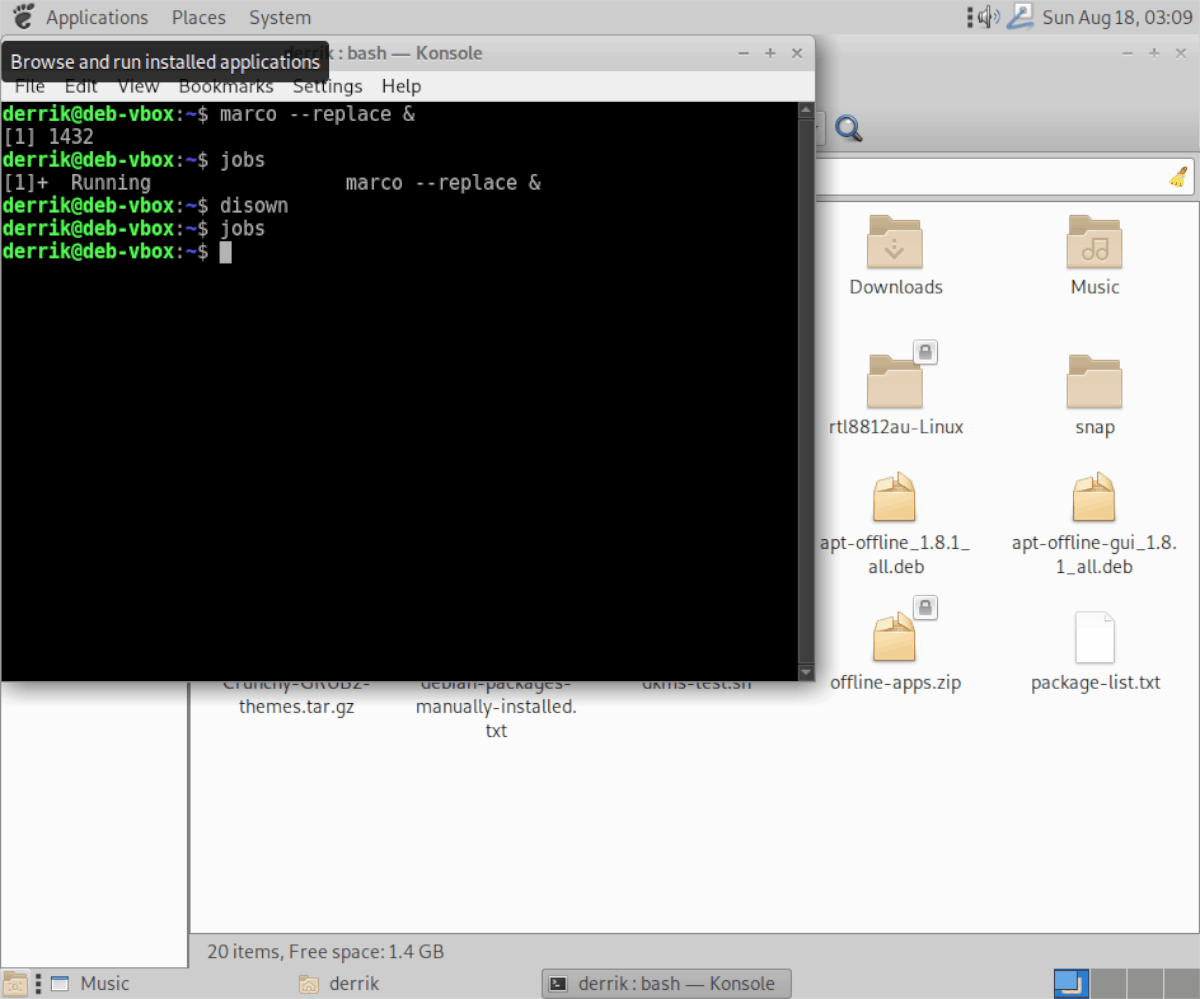
Lag et tilbakestillingsskript
Forfriskende Mate skrivebordsmiljø medkommandoene ovenfor er ganske nyttige, ettersom det gjør det mulig for deg å redde deg raskt. Hvis du ikke er en fan av å huske flere kommandoer for å fikse Mate-økten, vil du gjerne vite at alt dette kan løses med et raskt tilbakestillingsskript.
Det første trinnet i å lage et tilbakestillingsskript er å lage en ny, blank fil i hjemmekatalogen (~). Bruker ta på kommando, lag den blanke “mate-reset” -filen.
touch mate-reset
Med den nye "mate-reset" -filen som er opprettet, åpner du den i Nano-tekstredigeringsprogrammet for redigeringsformål.
nano -w mate-reset
Lim inn den første kodelinjen øverst i skriptet. Denne koden er kjent som en "shebang" og lar Bash-skallet vite hva de skal gjøre med skriptfilen.
#!/bin/bash
Etter den første kodelinjen, trykk på Tast inn nøkkel for å lage en ny linje. Deretter legger du til den andre kodelinjen som vil tilbakestille Mate-panelet.
killall mate-panel
Etter kommandoen for tilbakestilling av panelet, trykk Tast inn å lage enda en ny linje. Deretter legger du til den endelige kodelinjen for skriptet, som vil tilbakestille Mate-vindusbehandleren.
marco --replace &
Lagre redigeringene i skriptet i Nano ved å trykke på Ctrl + O, og lukk den med Ctrl + X. Derfra oppdaterer du tillatelsene og installer “mate-reset” i katalogen “/ usr / bin /”.
sudo chmod +x mate-reset
sudo mv mate-reset /usr/bin/
Når Mate reset-skriptet er i katalogen "/ usr / bin /", vil du kunne tilbakestille Mate-skrivebordet ved å trykke Alt + F2, og angi kommandoen nedenfor.
mate-reset</ P>













kommentarer